Camomile et compte standard [NON RESOLU]
Accueil › Forums › Section Logiciels › Problèmes / Questions & Avis Logiciels › Camomile et compte standard [NON RESOLU]
- Ce sujet contient 10 réponses, 3 participants et a été mis à jour pour la dernière fois par
 Fernand, le il y a 2 semaines et 4 jours.
Fernand, le il y a 2 semaines et 4 jours.
-
CréateurSujet
-
10 septembre 2025 à 16 h 54 min #96381
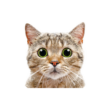 MABModérateur
MABModérateurBonjour,
Pour surveiller les températures sur mon PC, j'utilise Camomile proposé par Christophe et je l'apprécie.
Du coup, j'ai voulu l'installer sur le PC que je prépare pour un gamin et là

En fait pour lancer Camomile, il faut être administrateur du PC !!! et il n'est pas question de donner ce rôle au gamin concerné.
J'ai tenté de modifier les autorisations mais je n'y arrive pas. J'ai modifié ici et je pensais naïvement que c'était bon :
Mais pas du tout :
Manifestement les deux lignes en couleur sont contradictoires et ce n'est pas la ligne verte qui gagne. J'ai supprimé la ligne orange mais cela n'a rien changé.
Je ne suis pas à l'aise avec ces autorisations et suis en panne d'idées. Peut être n'est il pas possible d'outrepasser cette restriction.
Si vous avez des idées .... je vous remercie à l'avance
-
Ce sujet a été modifié le il y a 1 mois et 2 semaines par
 MAB.
MAB.
Attention quand vous créez vos liens : https://forumsospc.fr/forums/Sujet/les-liens-sur-le-forum/
Les sujets non suivis sont supprimés au delà de 7 jours d'inactivité. -
Ce sujet a été modifié le il y a 1 mois et 2 semaines par
-
CréateurSujet
-
AuteurRéponses
-
10 septembre 2025 à 18 h 05 min #96384
 FernandModérateur
FernandModérateurBonsoir MAB
As-tu jeté un coup d'oeil ici ?
Lorsque vous postez une demande d'aide sur le forum, il est INDISPENSABLE de nous fournir le rapport GFXplorer et le modèle EXACT de votre ordinateur (étiquette au dos du portable ou sous la batterie dans le compartiment batterie généralement), merci.
11 septembre 2025 à 9 h 01 min #96385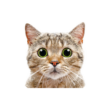 MABModérateur
MABModérateurBonjour Fernand,
et merci ; ce lien est intéressant mais ça ne marche pas. Entre les captures d'écran de ce tuto et ce qui se passe sur ce PC il y a des différences ... peut être dues au système allégé Win 11 LTSC.
J'abandonne car j'ai déjà passé un temps fou (un temps de dingue dirait Macron) sur ce PC et à un moment il faut savoir arrêter.
J'ai regardé si je trouvais une alternative intéressante à Camomile mais pour le moment ce n'est pas le cas.
Attention quand vous créez vos liens : https://forumsospc.fr/forums/Sujet/les-liens-sur-le-forum/
Les sujets non suivis sont supprimés au delà de 7 jours d'inactivité.11 septembre 2025 à 18 h 11 min #96387 FernandModérateur
FernandModérateurEt si tout simplement tu le règles pour qu'il démarre automatiquement au lancement de Windows ?
De plus, pourquoi veux-tu absolument surveiller la température de son PC ?
"Pour surveiller la température de votre PC, utilisez des logiciels comme Core Temp ou HWiNFO ; pour la réduire, nettoyez-le régulièrement, assurez une bonne circulation de l'air en désobstruant les entrées/sorties et en ajoutant des ventilateurs si nécessaire, remplacez la pâte thermique ancienne, et fermez les programmes gourmands en ressources.
Surveiller la température
Pour suivre les températures de vos composants, vous pouvez télécharger des logiciels spécifiques :
Core Temp:
Un outil gratuit et simple, idéal pour les utilisateurs sous Windows, qui affiche la température de votre CPU et le charge.
HWiNFO:
Offre un suivi détaillé de tous les aspects techniques de votre matériel, y compris la température de chaque cœur de processeur.
Open Hardware Monitor:
Une application open-source qui affiche la température, la vitesse des ventilateurs et d'autres caractéristiques de votre PC.
Dans le BIOS/UEFI:
Vous pouvez aussi accéder à la température du processeur en appuyant sur une touche spécifique (F12, Échap, F2 ou Suppr) au démarrage de votre ordinateur.
Réduire la température
Nettoyez votre PC:
La poussière qui s'accumule sur les ventilateurs et les radiateurs entrave la circulation de l'air, entraînant une surchauffe. Dépoussiérez régulièrement les composants.
Améliorez la circulation de l'air:
Assurez-vous que les entrées et sorties d'air de votre boîtier ne sont pas obstruées. Sur un ordinateur portable, utilisez un support ventilé pour améliorer le refroidissement.
Remplacez la pâte thermique:
Avec le temps, la pâte thermique reliant le processeur à son dissipateur se dégrade. Un remplacement peut considérablement améliorer le refroidissement.
Vérifiez les ventilateurs:
Assurez-vous que tous les ventilateurs fonctionnent correctement. Si un ventilateur ne fonctionne pas, arrêtez d'utiliser l'ordinateur et envisagez de le remplacer par un modèle plus performant.
Gérez les logiciels:
Fermez les applications et les onglets de navigateur inutiles qui consomment des ressources et font chauffer votre processeur.
Maintenez l'environnement frais:
Un environnement ambiant chaud peut aussi contribuer à la surchauffe de votre PC. "-
Cette réponse a été modifiée le il y a 1 mois et 2 semaines par
 Fernand.
Fernand.
Lorsque vous postez une demande d'aide sur le forum, il est INDISPENSABLE de nous fournir le rapport GFXplorer et le modèle EXACT de votre ordinateur (étiquette au dos du portable ou sous la batterie dans le compartiment batterie généralement), merci.
11 septembre 2025 à 18 h 46 min #96390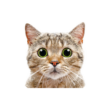 MABModérateur
MABModérateurHello Fernand
"Et si tout simplement tu le règles pour qu'il démarre automatiquement au lancement de Windows ?" ça ne fonctionne pas sur une session standard.
Je rappelle que c'est un gamin qui va utiliser et j'ajoute qu'il joue en ligne. La copine, pour qui je travaille sur ce PC, a pu constater qu'il chauffe énormément. Je cherchais un truc très simple et visuel.
Comme je l'ai dit, j'abandonne cette idée et mets le sujet en non résolu.
Attention quand vous créez vos liens : https://forumsospc.fr/forums/Sujet/les-liens-sur-le-forum/
Les sujets non suivis sont supprimés au delà de 7 jours d'inactivité.12 septembre 2025 à 8 h 06 min #96392 FernandModérateur
FernandModérateurDans ce cas, je pense qu'une solution physique serait la meilleure solution, autrement dit un meilleur système de refroidissement.
Maintenant, je n'y connais rien... (Comme d'habitude diront certains...)
Maintenant, c'est toi qui vois.
"Pourquoi améliorer le refroidissement de votre PC ?
Améliorer le système de refroidissement de votre PC est crucial pour sa santé et ses performances à long terme. Un refroidissement inefficace peut entraîner une surchauffe des composants, ce qui peut les endommager et réduire leur durée de vie. Les symptômes courants de la surchauffe incluent des ralentissements, des plantages inattendus ou même l'arrêt complet de l'ordinateur. Un bon refroidissement permet de maintenir les composants à des températures optimales, garantissant ainsi un fonctionnement stable et des performances maximales. 💻🔥❄️
Types de systèmes de refroidissement
Il existe deux types principaux de systèmes de refroidissement pour PC : le refroidissement par air et le refroidissement par liquide (ou "watercooling").Refroidissement par air
C'est le système de refroidissement le plus courant et le plus facile à installer. Il utilise un radiateur et un ou plusieurs ventilateurs pour dissiper la chaleur du processeur (CPU) et/ou de la carte graphique (GPU).Avantages : C'est une solution abordable et fiable, avec une installation relativement simple.
Inconvénients : Il peut être bruyant à haut régime et moins efficace pour les composants très puissants.
Refroidissement par liquide (Watercooling)
Ce système utilise un liquide circulant dans un circuit fermé pour transférer la chaleur des composants vers un radiateur. Le liquide se réchauffe au contact du composant, puis est refroidi en passant dans un radiateur où un ventilateur expulse la chaleur. Il existe des kits tout-en-un (AIO), faciles à installer, et des systèmes personnalisés, plus complexes, mais très efficaces.Avantages : Offre une performance de refroidissement supérieure et un niveau de bruit généralement plus faible.
Inconvénients : Plus cher et plus complexe à installer (surtout pour les systèmes personnalisés).
Guide d'installation : Pas à pas
Quelle que soit la solution choisie, l'installation d'un nouveau système de refroidissement nécessite une préparation minutieuse.1. Préparation
Éteignez et débranchez complètement le PC.Ouvrez le boîtier de l'ordinateur.
Nettoyez la poussière accumulée à l'intérieur à l'aide d'une bombe à air comprimé ou d'un chiffon microfibre.
Retirez l'ancien système de refroidissement. Pour un CPU, il faudra dévisser le dissipateur de chaleur et nettoyer l'ancienne pâte thermique avec un produit spécifique (comme de l'alcool isopropylique) pour une surface propre.
2. Installation du nouveau système
Pâte thermique : Appliquez une nouvelle couche de pâte thermique sur le processeur. Une petite quantité (la taille d'un petit pois) au centre suffit.Installation du radiateur : Fixez le radiateur (avec ses ventilateurs) à l'endroit prévu dans le boîtier. L'idéal est de le placer à l'arrière ou en haut pour que les ventilateurs expulsent l'air chaud.
Fixation : Positionnez le nouveau refroidisseur sur le CPU en suivant les instructions du fabricant. Assurez-vous qu'il est bien en contact avec le processeur et qu'il est fixé solidement.
3. Connexions
Connectez le ou les ventilateurs à la carte mère sur les ports CPU_FAN ou CHA_FAN.Gérez les câbles pour ne pas obstruer le flux d'air.
Refermez le boîtier et rebranchez le PC.
Astuces supplémentaires pour un meilleur refroidissement
Ventilateurs de boîtier : Assurez-vous d'avoir une bonne circulation d'air dans le boîtier. L'air doit entrer par l'avant/bas et être expulsé par l'arrière/haut.Gestion des câbles : Des câbles bien rangés évitent d'entraver le flux d'air.
Nettoyage régulier : Dépoussiérez votre PC tous les 3 à 6 mois pour maintenir une efficacité de refroidissement optimale."
Quel est le prix si je veux installer un système de refroidissement efficace sur un PC ?
"Le prix pour l'installation d'un système de refroidissement efficace sur un PC varie considérablement en fonction du type de refroidissement choisi, de la marque, et si vous le faites vous-même ou si vous faites appel à un professionnel.
Voici une ventilation des coûts pour vous donner une idée plus claire :
1. Refroidissement par air
C'est l'option la plus économique et la plus simple. Le coût dépend de la qualité du ventirad (ventilateur + dissipateur thermique).Entrée de gamme : À partir de 20 € pour un ventirad simple mais efficace, souvent suffisant pour des processeurs de milieu de gamme ou une utilisation standard.
Haut de gamme : Comptez entre 60 € et 100 € pour des modèles plus performants, avec plusieurs ventilateurs et un design plus imposant, idéaux pour les processeurs puissants (gamers, créateurs de contenu).
2. Refroidissement par liquide (Watercooling)
Cette solution est plus performante et plus silencieuse, mais aussi plus chère. On distingue deux catégories :Kits tout-en-un (AIO) : Ces kits sont pré-assemblés et ne nécessitent pas un montage complexe. Le prix varie principalement en fonction de la taille du radiateur (ex. : 240mm, 360mm).
Entrée de gamme : De 60 € à 100 €. Ces kits offrent des performances équivalentes à un bon ventirad haut de gamme.
Haut de gamme : Au-delà de 100 €, voire plus de 200 € pour les modèles avec des fonctionnalités supplémentaires comme des écrans LCD et un éclairage RGB sophistiqué.
Systèmes personnalisés : Cette option est destinée aux passionnés de PC et aux "overclockers" qui veulent une performance de refroidissement maximale et une esthétique personnalisée.
Le prix peut varier de 300 € à plus de 1000 € car chaque composant est acheté séparément (pompe, réservoir, waterblock, radiateurs, tuyaux, liquide, etc.).
3. Coût de l'installation par un professionnel
Si vous ne vous sentez pas à l'aise de monter le système vous-même, vous pouvez faire appel à un service d'assemblage de PC.Frais d'installation : En plus du coût du composant, le service d'installation coûte généralement entre 20 € et 50 € pour une seule pièce, comme un refroidisseur de CPU.
Service d'assemblage complet : Si vous achetez un PC complet et demandez un refroidissement spécifique, les frais d'assemblage du PC entier peuvent varier de 75 € à 150 € ou plus, en fonction du niveau de complexité et des tests inclus.
Résumé des coûts
Type de refroidissement Fourchette de prix (pièce seule) Coût total (avec installation par un pro)
Refroidissement par air 20 € à 100 € 40 € à 150 €
Watercooling AIO 60 € à 200 €+ 80 € à 250 €+
Watercooling personnalisé 300 € à 1000 €+ 350 € à 1100 €+Exporter vers Sheets
Gardez à l'esprit que ces prix sont des estimations et peuvent varier en fonction des promotions, des marques et des magasins. De plus, il est toujours conseillé de vérifier la compatibilité du système de refroidissement avec votre boîtier et votre carte mère avant d'acheter."NDLR : Autrement dit, ça peut valoir plus cher que le PC lui-même

Lorsque vous postez une demande d'aide sur le forum, il est INDISPENSABLE de nous fournir le rapport GFXplorer et le modèle EXACT de votre ordinateur (étiquette au dos du portable ou sous la batterie dans le compartiment batterie généralement), merci.
12 septembre 2025 à 8 h 26 min #96393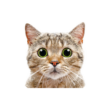 MABModérateur
MABModérateurDans l'absolu tu as raison mais il s'agit d'un vieux PC portable alors ....
il vivra le temps qui lui reste et ensuite finira à la déchetterie après pas mal d'années de bons et loyaux services

Attention quand vous créez vos liens : https://forumsospc.fr/forums/Sujet/les-liens-sur-le-forum/
Les sujets non suivis sont supprimés au delà de 7 jours d'inactivité.12 septembre 2025 à 8 h 27 min #96394 FernandModérateur
FernandModérateurOui, évidemment, dans ce cas là...

Lorsque vous postez une demande d'aide sur le forum, il est INDISPENSABLE de nous fournir le rapport GFXplorer et le modèle EXACT de votre ordinateur (étiquette au dos du portable ou sous la batterie dans le compartiment batterie généralement), merci.
12 septembre 2025 à 11 h 13 min #96397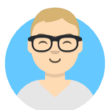 Pierre13Participant
Pierre13Participant@MAB
 (et salut les Mods)
(et salut les Mods)J'ai regardé si je trouvais une alternative intéressante à Camomile mais pour le moment ce n'est pas le cas
J'utilise alternativeto quand j'ai ce besoin; Là il en propose 24 dont quelques unes semblent intéressantes. A mon avis c'est mieux structuré comme réponse que celles d'une IA

Mais je suppose que vous connaissiez déjà tout ça
 12 septembre 2025 à 11 h 24 min #96398
12 septembre 2025 à 11 h 24 min #96398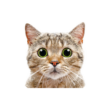 MABModérateur
MABModérateurBonjour Pierre
Vais aller voir alternativeto que je ne connais pas.

Je viens de jeter un œil ; ce serait à creuser si c'était pour moi mais pas adapté dans le cas qui m'occupe (PC utilisé par un gamin).
Le gros avantage de Camomile est, qu'une fois installée et "paramétrée" est de le laisser faire et c'est très visuel dans la zone de notification :
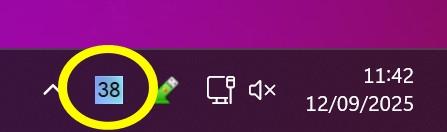
-
Cette réponse a été modifiée le il y a 1 mois et 1 semaine par
 MAB.
MAB.
-
Cette réponse a été modifiée le il y a 1 mois et 1 semaine par
 MAB.
MAB.
Attention quand vous créez vos liens : https://forumsospc.fr/forums/Sujet/les-liens-sur-le-forum/
Les sujets non suivis sont supprimés au delà de 7 jours d'inactivité.7 octobre 2025 à 23 h 30 min #96719 FernandModérateur
FernandModérateurBonsoir tout le monde.
Je viens d'avoir une alerte "température" sur mon... MiniPC

Je n'ai trouvé d'autre choix que d'éteindre rapidement le MiniPC et de "le laisser tranquille" pendant quelques dizaines de minutes.
Je l'ai redémarré il y a quelques dizaines de minutes et les coeurs du CPU sont entre 60 et 65°.
Ce MiniPC est équipé de Core Temp et pas de Camomile. Camomile équipe par contre un autre PC sous Win 10 Pro.
Mais sur l'un comme sur l'autre (Core Temp vs Camomile), je n'ai trouvé aucune option pour activer une alarme sonore en cas de température critique, cet c'est bien dommage... C'est parce que j'ai jeté un coup d'oeil sur l'écran et que j'ai vu un Pop Up avec "critique" inscrit que j'ai fait plus attention, mais sinon je n'avais rien remarqué...
Avez vous trouvé une astuce ? Merci.
Autre chose, il me semble remarquer que Camomile surveille non seulement le processeur (CPU) mais aussi la carte graphique (GPU) et les disques (SSD), ce que ne fait pas Core Temp qui semble ne surveiller que la température du CPU, ce qui voudrait dire que Camomile a un avantage sur Core Temp. Bon, d'un autre côté, Core Temp (Coeur Température) s'adresse plus particulièrement au processeur et pas aux autres composants, c'est vrai.
Lorsque vous postez une demande d'aide sur le forum, il est INDISPENSABLE de nous fournir le rapport GFXplorer et le modèle EXACT de votre ordinateur (étiquette au dos du portable ou sous la batterie dans le compartiment batterie généralement), merci.
-
Cette réponse a été modifiée le il y a 1 mois et 2 semaines par
-
AuteurRéponses
- Vous devez être connecté pour répondre à ce sujet.
